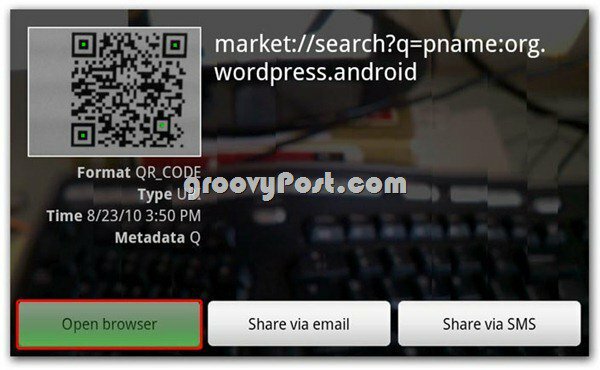Monter et ISO-bilde for Microsoft Windows Server 2008
Sikkerhet Microsoft Windows Vista Windows Xp Windows Server 2008 / / March 16, 2020
Sist oppdatert den

Nylig bygde jeg en ny x64 eller 64 bit Windows Server 2008 maskin. Jeg ønsket å installere den nye Virtual Machine Manager 2008; men fordi det var en ISO, trengte jeg en måte å montere ISO-bildet på.
For noen måneder tilbake skrev jeg en tutorial om montering av ISO-bilder for Vista og XP bruker Virtual Clone Drive. Dessverre støtter ikke Virtual Clone Drive 64-bit. Så etter å ha gravet litt rundt, fant jeg en gratis programvarepakke som fungerer på både Server 2008 og 64-bit / x64 maskiner - MagicISO.
Slik monterer du ISO-bilder på x64 Windows Server 2008
1.http://www.magiciso.com/tutorials/miso-magicdisc-history.htm
Du kan finne Både x64 og x86 (64-bit og 32-bit) versjonene av programvaren på Link over. Personlig tok jeg tak i x64-versjonen for Server 2008 Box. Ikke bekymre deg for at det ikke kaller “Server 2008.” Det jeg har funnet (det siste året Server 2008 ble utgitt), er nesten alle drivere / programvare for Vista som fungerer på Windows Server 2008.
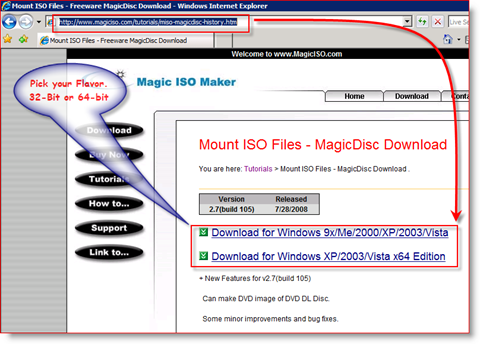
2.KlikkInstaller denne driverprogramvaren uansett IF blir bedt om av Windows Security
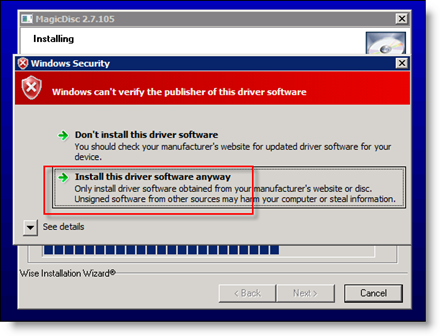
3. Når installasjonsprogrammet er ferdig, KlikkBli ferdig
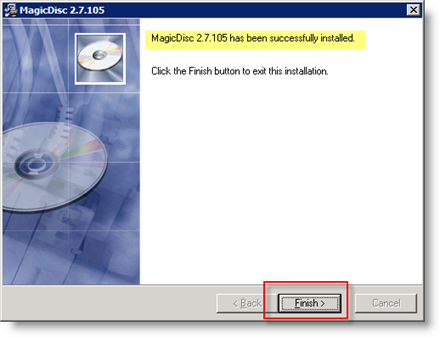
Når installasjonen er fullført, bør du legge merke til et nytt ikon i verktøylinjen
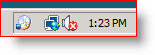
4. Monter en ISO ved å høyreklikke på Trolldommen ikon, KlikkVirtuell CD / DVD-ROM, Klikk de Kjøre som det spretter ut da KlikkMount
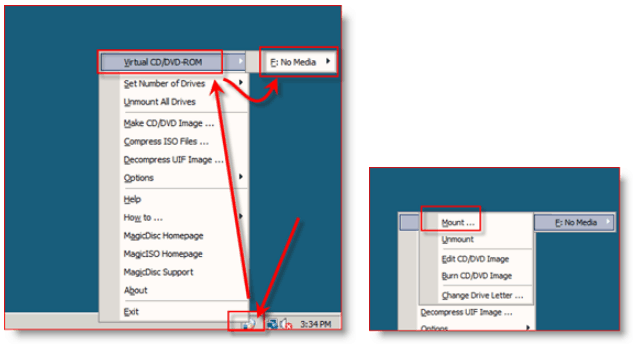
5.Bla til din ISO-fil, Klikk det og KlikkÅpen å montere den i din virtuelle stasjon
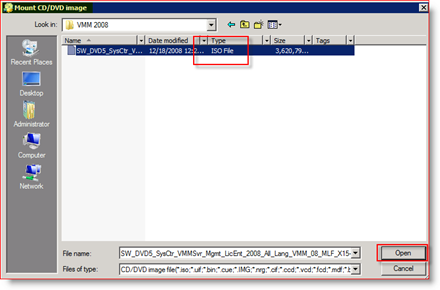
Når den er montert, vil ISO se ut og føles som en vanlig DVD / CD. Hvis du åpner MY COMPUTER, kan du bekrefte at ISO ble montert:
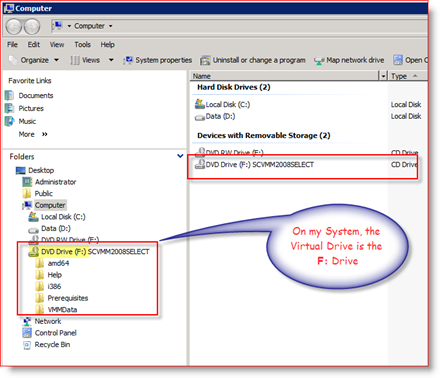
Husk at du kan endre alle alternativene, for eksempel stasjonsbokstav / etikett, antall virtuelle stasjoner du vil ha MagicISO to Show på systemet, samt på å avmontere virtuelle stasjoner ved å høyreklikke på MagicISO Toolbar Ikon.
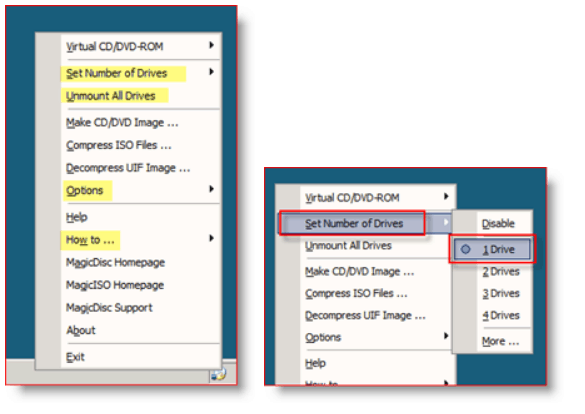
Lek med det. Fungerer bra med Windows Server 2008, Vista og XP. Grip en kopi og monter bort.